تمامًا كما هو الحال في WhatsApp ، يمكننا الاستماع إلى الرسائل التي كتبها المتحدث. مساعد هذه الشركة هو أداة تجلبها جميع الأجهزة التي تنتمي إلى iOS ، وتحديداً iPhone و iPad. ولكن إذا كان الصوت يزعجك ، فيمكنك تخصيص صوت مساعدي Siri ، من إعداداته.
من الممكن تعديل أشياء مختلفة ، مثل نوع الصوت أو حتى اللغة التي سيتحدث بها إليك. لذا فإن كل شيء سيعتمد على ما يجعلك تشعر بمزيد من الراحة ويساعدك على الاستفادة منه. إذا كنت تريد تعلم هذه العملية ، فسنعلمك أدناه.
ما نوع الإعدادات التي يمكن إجراؤها على صوت Siri؟
يعرف أولئك الذين لديهم جهاز iPad أو Apple أن Siri أداة مضمنة في أنظمة تشغيل iOS. إنه يجلب العديد من الإعدادات التي ستساعدك على تخصيصه. بهذه الطريقة ، يمكنك إصلاحه وفقًا لتفضيلاتك. التغييرات التي يمكنك إجراؤها هي:
جنس الصوت (أنثى أو ذكر)
تتمثل إحدى مزايا مساعد Siri في أنه إذا لم يعجبك الصوت أو النغمة التي يستخدمها عند التحدث ، فيمكنك تعديله. إما بصوت ذكر أعمق أو صوت أنثوي أعلى قليلاً. وبالتالي ، ليس من الممل الاستماع إلى الصوت بالإجابات أو المساعدة التي يقدمها لك Siri. في مواقف مثل عندما ترفض الموسيقى . يمكنك تعديله على النحو التالي:
- افتح خيار الإعدادات على هاتفك ، والذي يظهر برمز الجوز.
- ستحصل على عدة أقسام ، انقر فوق “Siri and Search” .
- سوف يشرعون في تحميلك ، أدوات التخصيص المختلفة. حيث يجب عليك النقر فوق “تغيير الصوت” ، حيث سيسمح لك بتعديل نوع الصوت لديك إلى صوت جديد. هناك متغيرات بناءً على اللغة التي تنشط فيها.

لغة. مثل
إحدى التغييرات التي يمكنك إجراؤها هي اللغة التي سيتم بها تقديم مساعدة مساعدك. قد تكون ميزة إذا كنت تمارس واحدة جديدة أو إذا كنت ترغب في أن تكون متعدد الاستخدامات معهم. لذلك ، لتخصيص صوت مساعدي Siri ، فيما يتعلق بذلك ، قم بما يلي:
- أولاً ، انتقل إلى إعدادات جهاز iPhone أو iPad.
- من بين جميع الإعدادات ، يجب عليك إدخال الإعداد الذي يقول “Siri and Search” ثم فتح “تغيير اللغة”.
- سوف يقومون بتحميلك حيث تتوفر الأوامر الصوتية والمكتوبة. عليك فقط الضغط على الشخص الذي تريد تشغيله وحفظه.
كيف يمكنني الوصول إلى إعدادات صوت مساعد Siri وتغييرها؟
لتتمكن من الدخول لتخصيص جميع الإعدادات. يمكنك الانتقال إلى قسم الإعدادات بجهاز iOS الخاص بك ، ويتم تمثيله بواسطة رمز الترس. إنه موجود في الجزء العلوي من الشريط ، أو يمكنك القيام بذلك من خلال الإشارة إلى Siri نفسها.
إذا ذهبت لهذا ، فسيتعين عليك إخبار مساعدك ليأخذك إلى إعداداته. من الممكن أيضًا التعبير عن التغيير الذي تريد تنفيذه بحيث يوجهك إليه.
كيف تستمع إلى عينة من Siri قبل تأكيد التغيير؟
إذا كنت تسعى إلى تجنب القيام بهذا الاختلاف بين الحين والآخر داخل جهازك المحمول ، أو تندم عليه لاحقًا. يمكنك الاستماع إلى العينات التي تأتي ، وتصورها والاستماع إليها في اللحظة التي تقوم فيها بإجراء التغيير. لذلك عندما تضغط عليه ستحصل على نموذج صغير لكيفية ذلك.

هل من الممكن إضافة لهجة محلية أو نبرة صوت إلى مساعد Siri الخاص بي؟
إنه سؤال مثير للفضول ، لأنه يمكن أن يعتمد كثيرًا على الشخص وما إذا كان يحب هذا النوع من اللهجات. لكن ميزة iOS هي أنه يحتوي على أداة لتغييره. لهذا السبب ، فإن تخصيص صوت مساعد Siri الخاص بك مكتمل للغاية.
هناك نبرات صوت مختلفة قد تكون لديهم عند الرد عليك ، والتي تختلف حسب اللغة التي تعمل بها. عادة ما توجد اختلافات مثل اللهجة البريطانية أو الإنجليزية الأمريكية ، على سبيل المثال. إذا كنا نتحدث عن الإسبانية ، فيمكنك الحصول على “المحايد” ، المتاح من إسبانيا والمكسيكي. تخصيص اللكنة مثل هذا:
- أدخل أولاً إعدادات جهاز iPhone أو iPad وحدد خيار “Siri and search” من بين جميع الخيارات.
- سيتم تحميلك بفتحات إعداد مختلفة ، ولكن في هذه الحالة ، يجب عليك النقر فوق الفتحات التي تقول “Accent”.
- سيستمر في ترك الأنواع المختلفة المتاحة باللغة التي أنشأتها ، حدد النوع الذي تريده بالنقر فوقه.
- ثم اختر من بين ما تريده من هذا النوع من اللهجة بنبرة صوت ذكورية أو أنثوية واحفظ التغييرات التي تم إجراؤها.
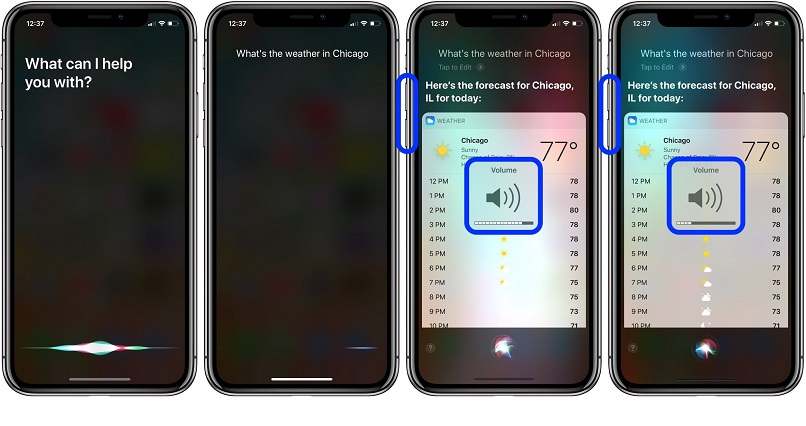
اعتمادًا على الشخص الذي تختاره ، سيبدو البعض وكأنه نوع صوت عميق أو عالي النبرة. ولكن في لهجات أخرى ، يمكن أن يكون كلا الصوتين متاحين لطلب ما تحتاجه ، مثل تنشيط المترجم.